适用于
分类(旧)
Windows 功能增强 功能关键词
更多信息
| 分享时间 | 2024-12-13 04:30 |
| 最后更新 | 2025-09-07 08:29 |
| 修订版本 | 46 |
| 用户许可 | 可自己使用或修改,不可再分享 |
| Quicker版本 | 1.44.23 |
| 动作大小 | 404.4 KB |
| 最低Quicker版本 | 1.38.15 |
简介
特点:
1. 不同进程、不同类名、不同网址绑定不同菜单,仿照 Quicker 全局面板和进程面板的思路,上面是全局面板,下面是进程面板,用分隔线分开
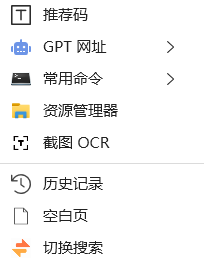
2. 类型丰富,内置「文本」「模板」「命令」「快捷键」「网址」「软件」「文件」「动作」「步骤」「注册表」十种类型
「文本」用于发送常用文本,可以添加“发送按键”,实现自动发送
「模板」取自 常用语 ,语法相同,可新建 GPT 组,绑定一些 GPT 网址,利用模板类型制作 AI 提示词
「命令」可用于运行常用命令,并且提供“是否以管理员运行”
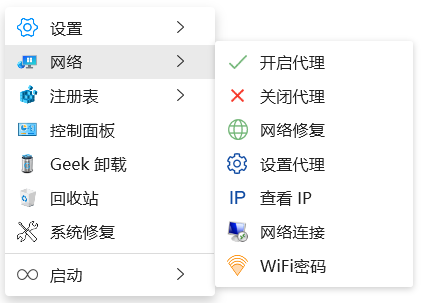
「快捷键」发送常用快捷键
「网址」打开常用网址,添加时自动记录当前打开网址的程序路径以及网址的形式(是否以 APP 模式打开),打开前会先自动激活
「软件」打开常用软件
「文件」打开常用文件
「动作」运行动作
「步骤」收藏常用的 Quicker 步骤,开发助手
「注册表」打开常用注册表路径
3. 左键执行,右键有更多功能选项
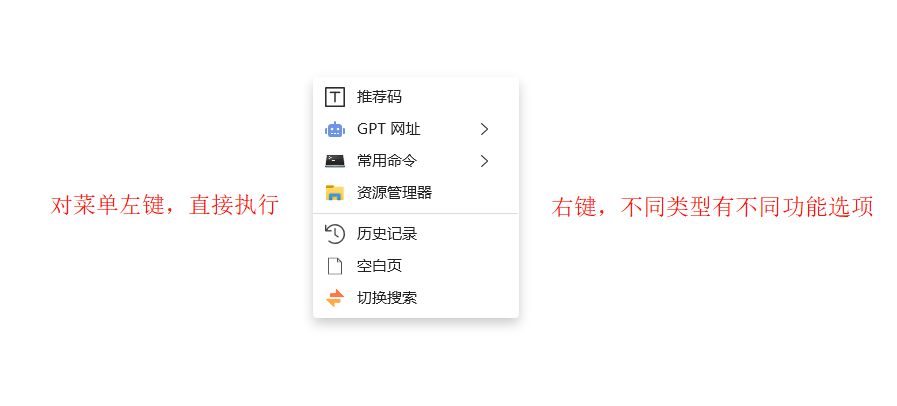
比如对动作右键,会显示动作的右键菜单;对软件右键,有一大堆功能
4. 添加方便
选中文本点击添加,可以添加「文本」「模板」「命令」「快捷键」,在注册表窗口选中文本添加,直接添加为「注册表」
选中文件添加,直接添加为「文件」
选中步骤添加,可以添加「步骤」
在浏览器窗口前添加,除了常见的类型外,还可以添加「网址」「软件」
在Notepad、Office等编辑器软件前添加,可以添加「软件」,也可以添加当前打开的「文件」
感谢:
1. 超级菜单 - by Cea:之前一直使用此款超级菜单,可惜不支持命令、快捷键、注册表、模板。
2. 常用语 - by 咿呀杀杀:选取了「模板」功能,感谢大佬许可
3. RunEver - by 轻叹流年去:最初实现参考了 RunEver
4. 上下文菜单 - by zdf153:动作的优化参考了上下文菜单
作者所声明的动作特征:
- 依赖浏览器插件
- 会保存状态数据
最近更新
| 修订版本 | 更新时间 | 更新说明 |
|---|---|---|
| 46 | 2025-09-07 08:29 |
v2.6
- 移除“开启功能右键”选项,全部开启 + 增加文本窗口,方便迁移 = 多处优化 |
| 45 | 2025-08-19 15:04 | v2.5 功能右键已适配“高级鼠标触发中的长按右键”,请直接在设置中开启功能右键,编辑修改极其方便 |
| 44 | 2025-06-23 19:28 |
+ 功能右键可以对选中分组进行编辑排序,更加方便了
= 日常优化 = 可修改不可再分享 |


 京公网安备 11010502053266号
京公网安备 11010502053266号